¡Valoramos su privacidad!
Utilizamos cookies en nuestro sitio web para ofrecerle la mejor experiencia. Al hacer clic en "aceptar y cerrar", acepta el uso de todas las cookies de acuerdo con nuestra y nuestra . Si no realiza ninguna selección, se aplicará nuestra configuración de cookies por defecto. Puede cambiar la configuración en cualquier momento.
Galletas esenciales: Son necesarias para el correcto funcionamiento del sitio web. Cookies propias y de terceros: Son opcionales y las instalamos nosotros o nuestros subcontratistas. Cookies de sesión y persistentes: Se eliminan automáticamente cuando se cierra el navegador. Las cookies persistentes son cookies que permanecen en su ordenador/dispositivo durante un cierto periodo de tiempo después de cerrar el navegador.
Gestionar los miembros y el contingente de firmas
En este tutorial aprenderá a añadir colegas, su equipo o toda su empresa a su plan en sproof sign. También aprenderá dónde puede ver y gestionar su plan y su cuota de firmas.
Actualizado el 15.03.2023
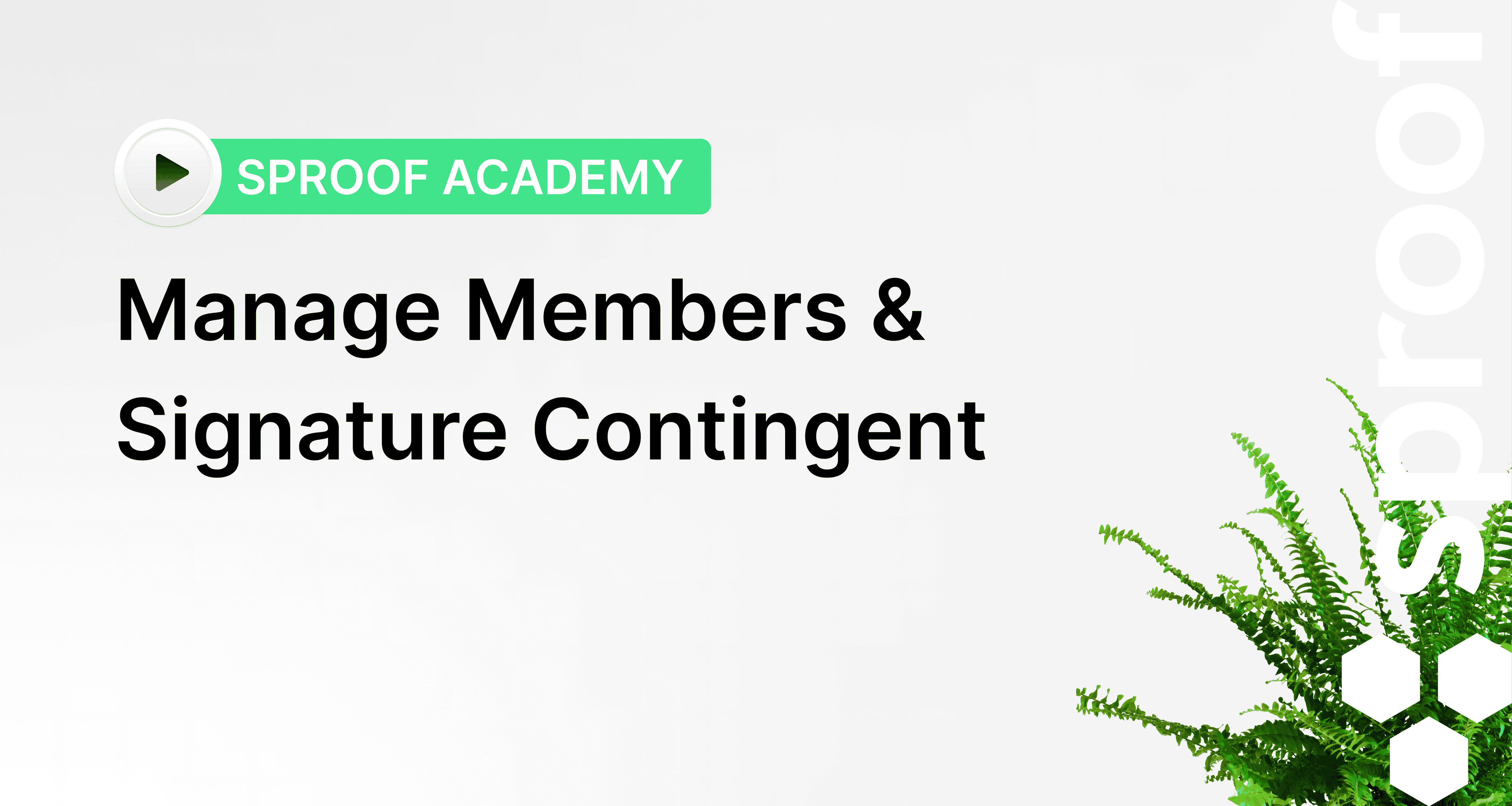
Paso a paso
¿Desea añadir a sus colegas, a su equipo o a toda su empresa a su plan en sproof sign? sproof sign se lo pone fácil.
Una vez que haya iniciado sesión y aterrizado en la vista del panel de control, navegue hacia abajo a la izquierda hasta los ajustes o hacia arriba a la derecha pulsando sobre su avatar.
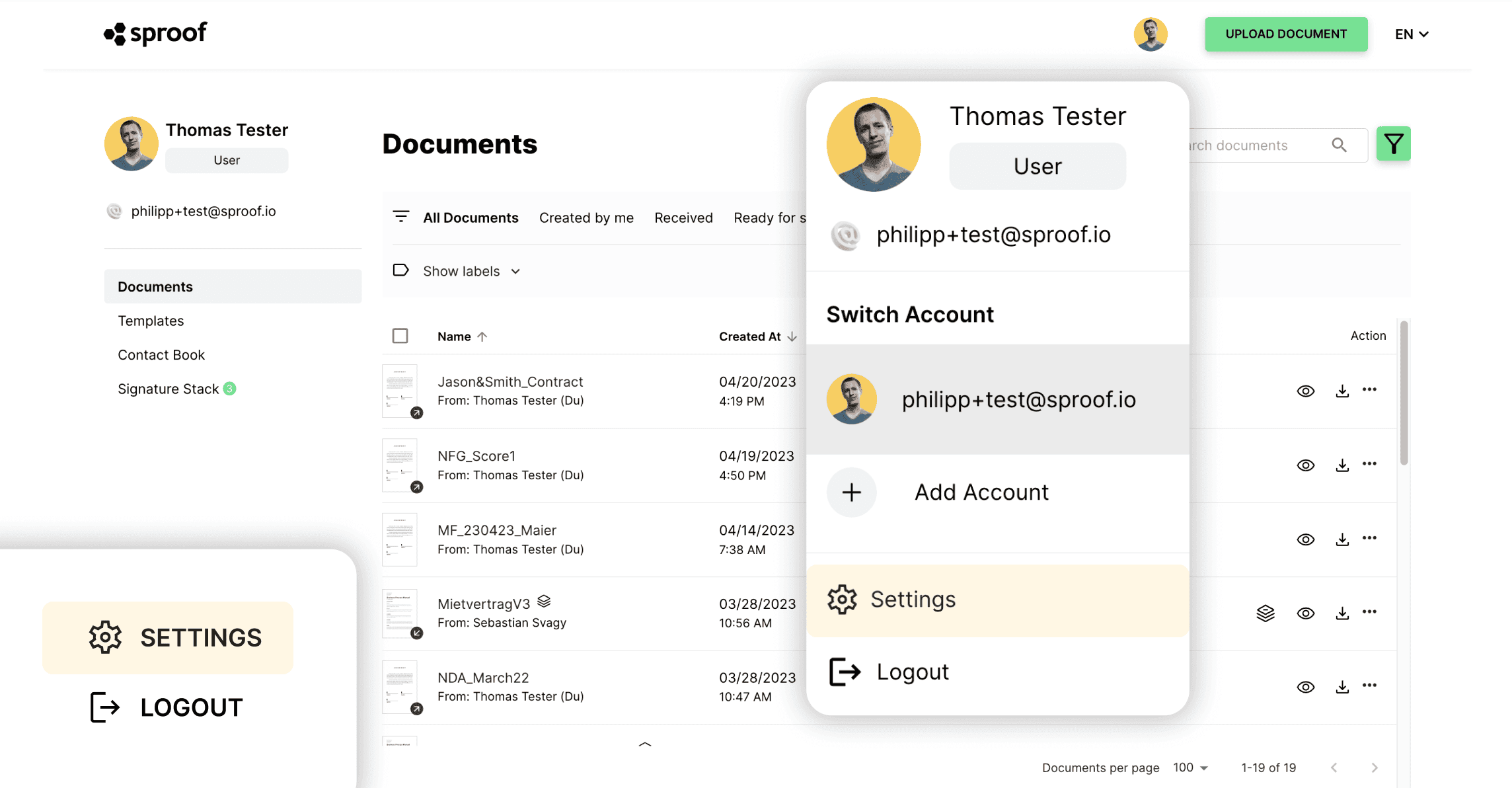
En los ajustes, haga clic en la pestaña "Licencia y equipo" de la izquierda. Aquí tiene la visión general,
- cuántos puestos de Usuario o Usuario+ están ocupados y cuántas firmas usted y
- su equipo ya han utilizado.
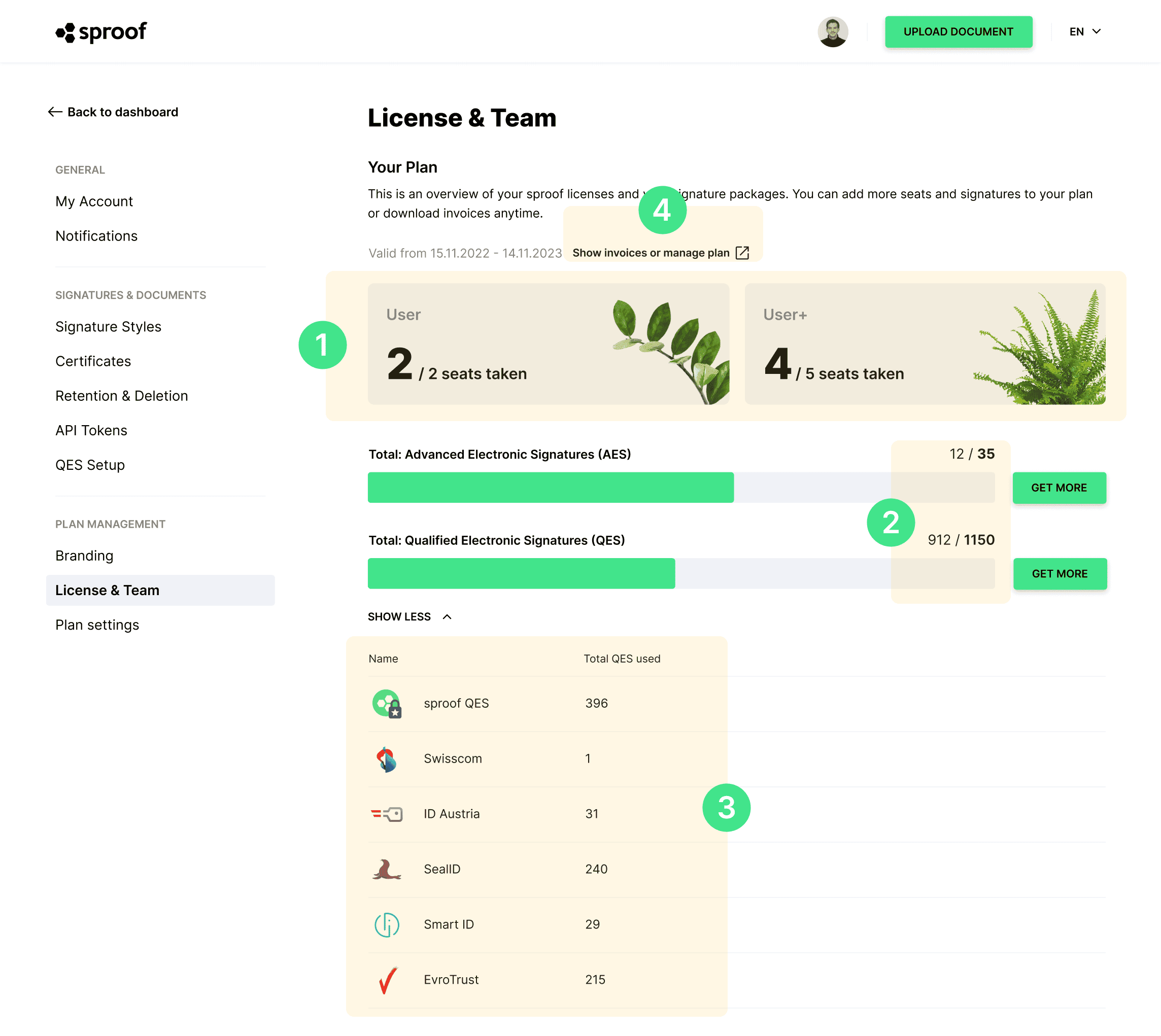
- En "Ver detalles", podrá ver con qué proveedores de firma han firmado usted y su equipo.
- También puede ver sus facturas y gestionar su plan.
Gestionar los miembros del equipo
En la siguiente sección podrá gestionar los miembros de su equipo. Ahora añado a mi primer miembro del equipo, que será procesado a través de mi plan. Hago clic en añadir miembro. Ahora puedo decidir qué licencia debe obtener el nuevo miembro.
Importante: Debe tener en cuenta que añadir nuevos miembros al equipo puede suponer costes adicionales si todas las plazas de su paquete de firmas ya están ocupadas.
Elijo una licencia de Usuario+ y a continuación relleno los datos de contacto del miembro del equipo. Completo el proceso pulsando "Añadir miembro".
